De Apple TV Remote configureren op je iPhone of iPad
Met de Apple TV Remote in het bedieningspaneel bedien je je Apple TV of met AirPlay compatibele smart-tv met je iPhone of iPad.
Configureer de Apple TV Remote in het bedieningspaneel
Voeg de Apple TV Remote toe aan het bedieningspaneel
Als je de Apple TV Remote niet kunt configureren
De Apple TV Remote in het bedieningspaneel configureren
Op een iPhone X of nieuwer of op een iPad: veeg omlaag vanaf de rechterbovenhoek van het scherm.
Op een iPhone 8 of ouder of in iOS 11 of ouder: veeg omhoog vanaf de onderrand van het scherm.
Tik op de Apple . Als de knop 'Apple TV Remote' niet wordt weergegeven, voeg je de Apple TV Remote toe aan het bedieningspaneel.
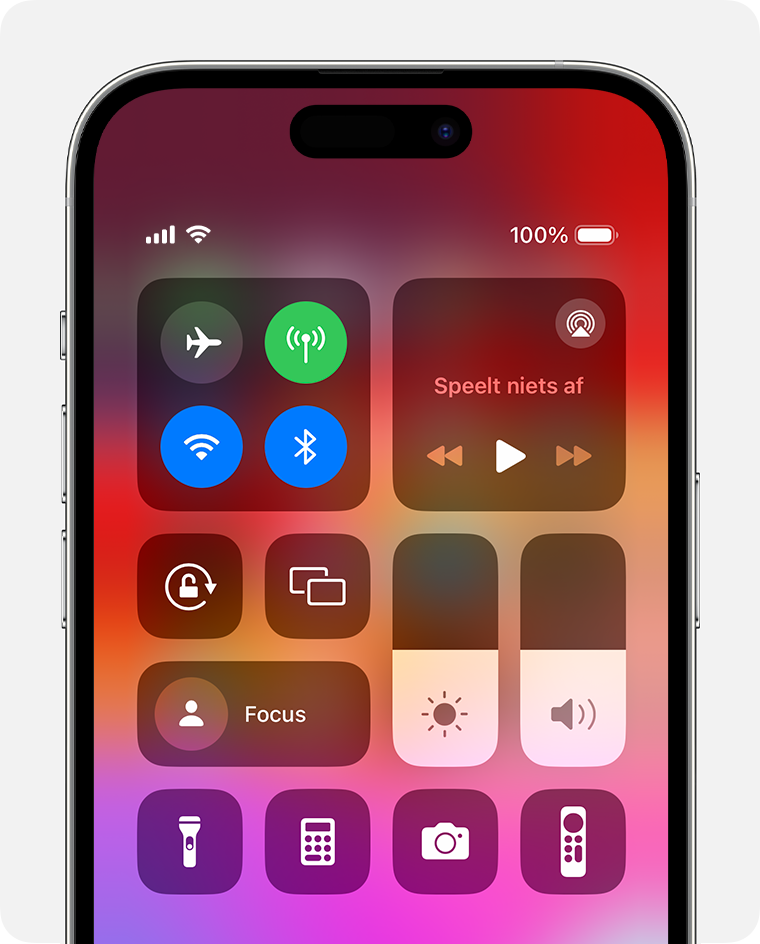
Tik in de lijst op de Apple TV of smart-tv.
Volg desgevraagd de instructies op het scherm voor het invoeren van een viercijferige toegangscode op je iPhone of iPad. Als je een Apple TV (3e generatie) hebt, gebruik je je Siri Remote of Apple TV Remote om de viercijferige toegangscode in te voeren op je Apple TV.
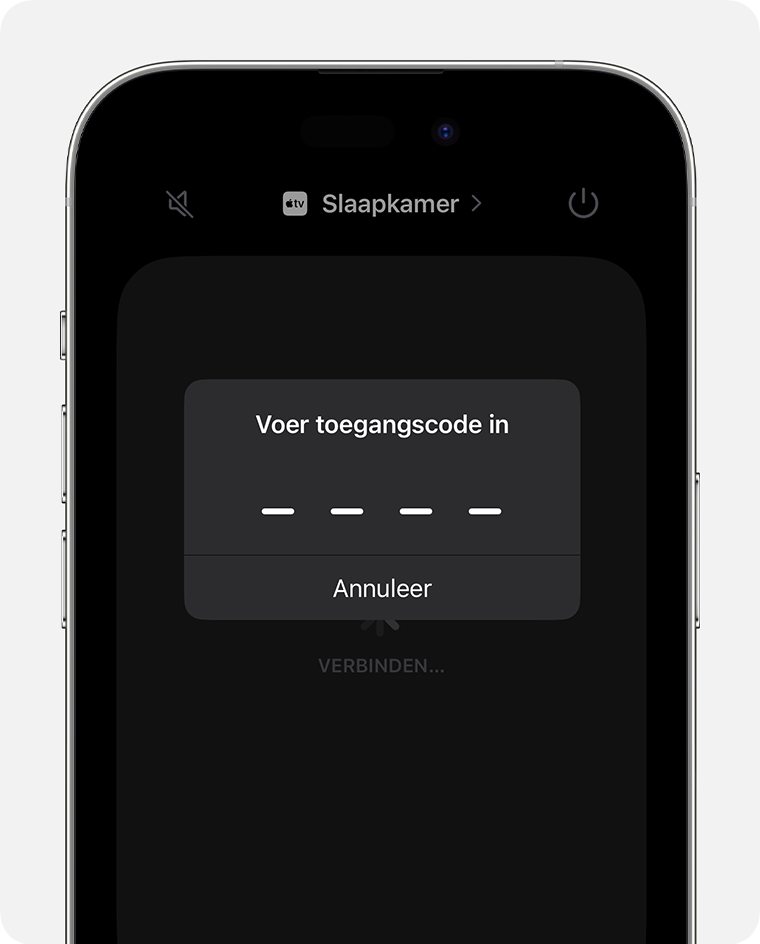
Wanneer je de Apple TV Remote in het bedieningspaneel gebruikt, kun je de knoppen voor het verhogen en verlagen van het volume op je iPhone of iPad gebruiken om het volume op je Apple TV te regelen als deze is geconfigureerd met een HomePod, soundbar of andere AirPlay-compatibele luidsprekers. Als je Apple TV niet is geconfigureerd met een HomePod, soundbar of andere AirPlay-compatibele luidsprekers, gebruik je de volumeknoppen op de afstandsbediening die bij je televisie is geleverd.
De Apple TV Remote toevoegen aan het bedieningspaneel
Ga naar 'Instellingen' op je iPhone of iPad.
Selecteer 'Bedieningspaneel'.
Tik op de naast 'Apple TV Remote'.
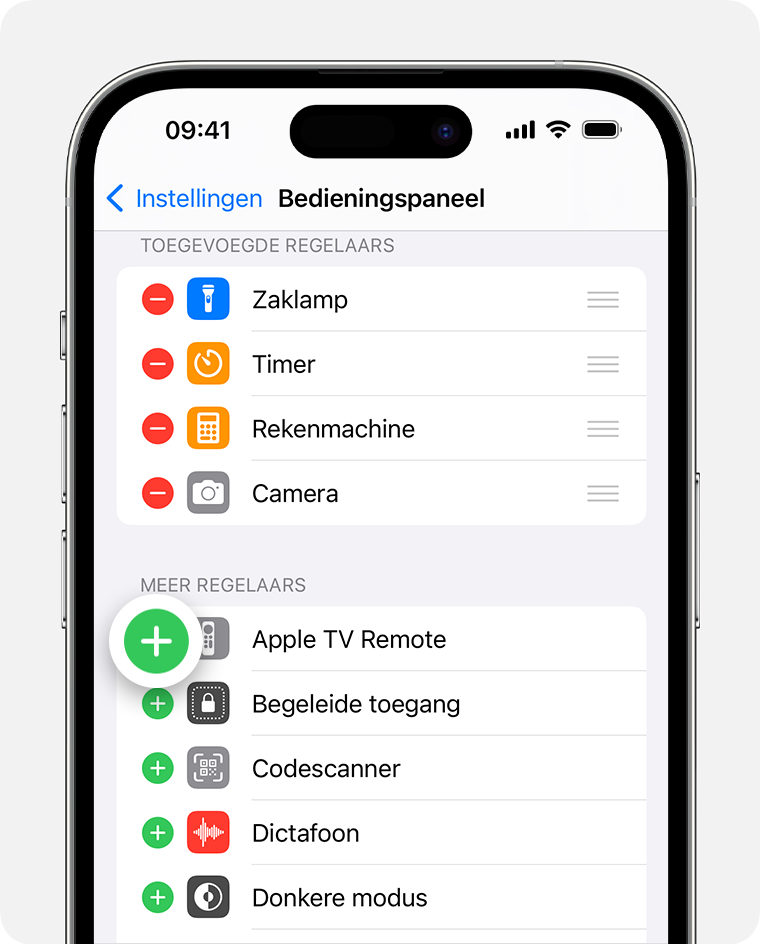
Als je de Apple TV Remote wilt gebruiken met een met AirPlay compatibele smart-tv, voeg je de smart-tv toe aan de Woning-app en wijs je deze toe aan een kamer.
De Apple TV Remote in het bedieningspaneel werkt alleen met de Apple TV 4K, Apple TV HD, Apple TV (3e generatie) en met AirPlay compatibele smart-tv's.
Als je de Apple TV Remote niet kunt configureren
Probeer deze stappen. Kijk na elke stap of je nog hulp nodig hebt.
Controleer of je iPhone of iPad is verbonden met hetzelfde wifinetwerk als je Apple TV of met AirPlay compatibele smart-tv. Ga op je iOS- of iPadOS-apparaat naar 'Instellingen' > 'Wifi'. Ga op je Apple TV naar 'Instellingen' > 'Netwerk'.
Zorg ervoor dat je iPhone of iPad is bijgewerkt naar de nieuwste versie van iOS of iPadOS en dat de Apple TV is bijgewerkt naar de nieuwste versie van tvOS.
Herstart je Apple TV of met AirPlay compatibele smart-tv. Probeer ook je iPhone of iPad te herstarten.
Als je de Apple TV Remote nog steeds niet kunt configureren, neem je contact op met Apple Support.
